작성 및 서명
문서 내용을 확인 후 작성하고 전송하는 단계입니다.
작성하기
계약 내용을 확인하면서 빈칸에 내용을 입력하고 마지막으로 서명을 입력한 후
우측상단의 [서명완료]를 클릭하면 계약이 완료 되며 발신자에게 전송됩니다.
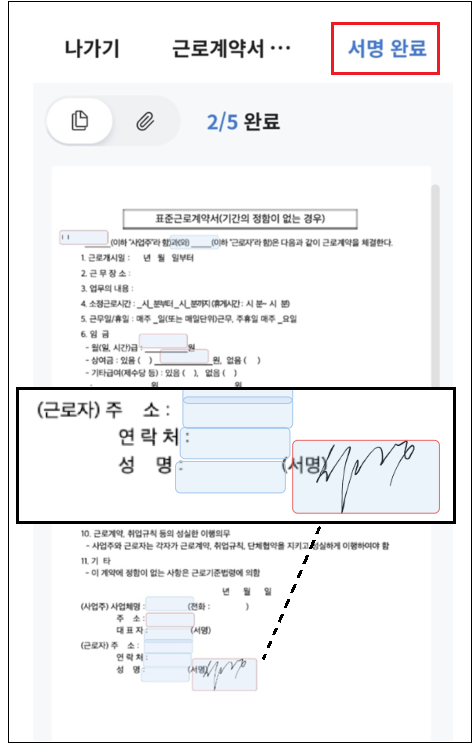
작성화면이 보이지 않거나 빈화면에서 멈출 때아래 방법으로 진행해주세요.
- [서명하기] 링크 클릭 후 상단 주소 부분을 터치해주세요.
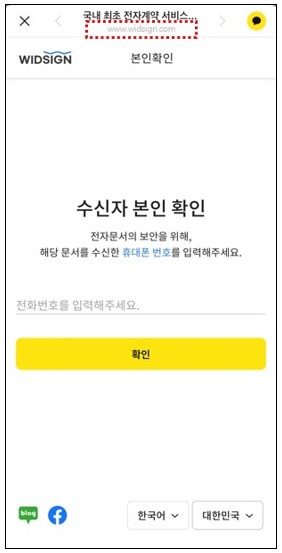
- '다른 브라우저로 열기'로 재시도 해주세요.
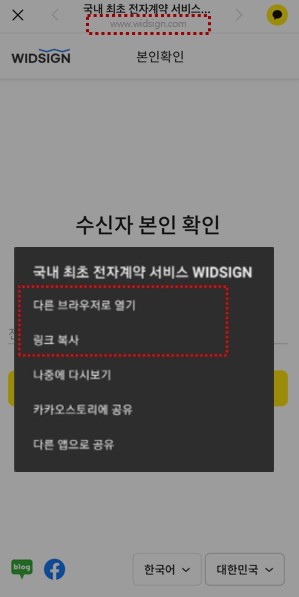
TIP. 다 작성했는데 다음으로 넘어가지 않는다구요?발신자가 설정한 필수입력필드를 빠짐없이 작성했는지 확인해주세요.
필수입력필드는 작성화면 상단에 '필수입력 N/N ' 숫자 부분을 클릭하면 해당 필드 위치로 화면이 이동합니다.
주의사항[서명완료] 버튼을 누르면 서명이전 단계로 되돌릴 수 없으며, 수정이 불가합니다. [서명완료]전 내용을 꼼꼼히 확인해주세요.
[서명완료] 버튼을 누르지 않으시면 계약이 완료 되지 않으며, '진행중' 상태로 유지되고 입력한 내용 수정이 가능합니다.
작성 거절하기
계약 내용에 수정이 필요하거나 계약을 진행하고 싶지 않다면 거절을 통해 계약체결을 거부할 수 있습니다.
- 작성화면의 우측 상단 삼점버튼[...]을 클릭 후, [거절하기]를 클릭 해주세요.
- 팝업에 나타난 입력박스에 거절사유를 입력할 수 있습니다.
거절사유를 입력하면 발신자가 내용을 볼 수 있습니다.
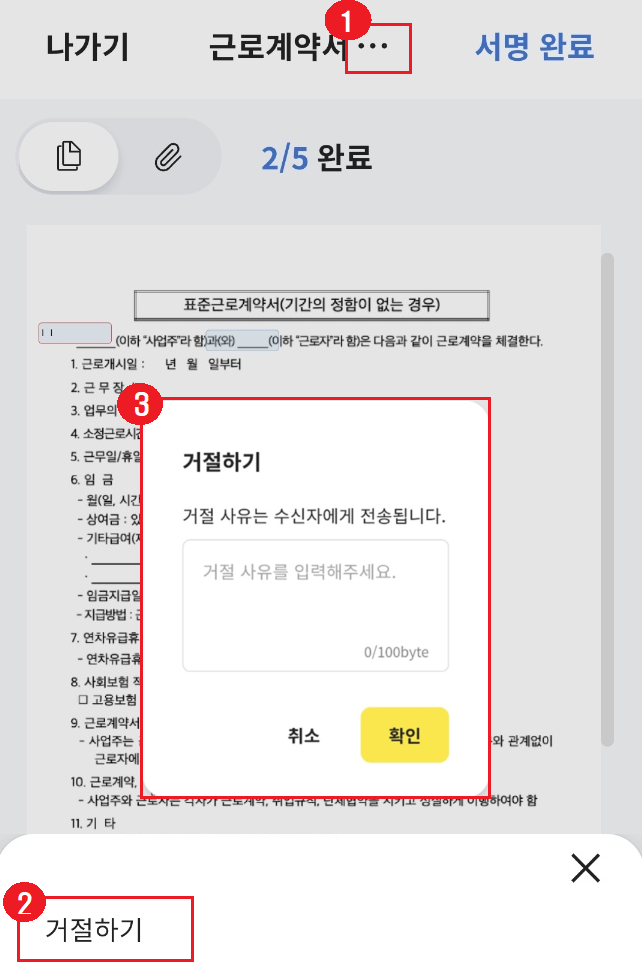
주의사항작성 거절 후에는 재작성이 불가하오니 거절 전, 발신자와 내용에 대해 협의해 주세요.
Updated 10 months ago